Как да включите/изключите режим Инкогнито в YouTube

YouTube има режим Инкогнито, който предотвратява записването на вашите гледания или влиянието им върху списъците ви. Този урок ще ви научи как да го използвате.
Windows 11 имаше доста проблеми с модерните игри, но неотдавнашна грешка с Valorant изглежда озадачи всички. Изправени ли сте пред грешка, наречена VAN 1067? Тогава това е проблем с изискванията на Windows 11 за TPM 2.0 и Secure Boot. Ето как можете да отстраните този проблем на вашия компютър.
Съдържание
Как да коригирате грешка VAN 1067 за Valorant
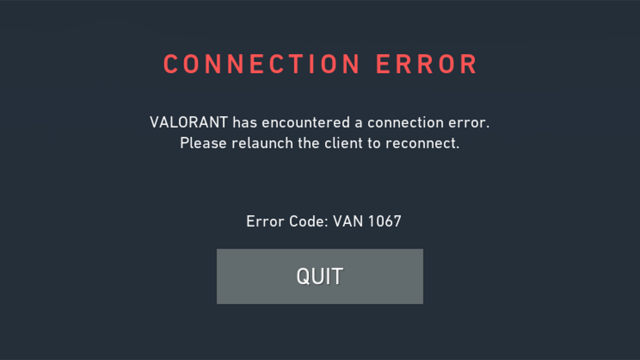
Можете да използвате следните известни корекции, за да опитате да накарате Valorant да работи отново на вашия компютър.
Този проблем също изглежда произтича от ключовете за сигурно зареждане, които понякога остават неоткрити/неразпознати от Valorant, докато в други системи актуализациите на BIOS не успяват да запазят промените.
Така или иначе можете да използвате следните корекции, за да коригирате грешката във вашата система в зависимост от вашата настройка.
Поправка №1: Осигурете съвместимост с Windows 11: Активирайте Secure Boot и TPM 2.0
Първо ви препоръчваме да стартирате приложението PC Health Check от Microsoft, за да определите съвместимостта си с Windows 11. Тази грешка възниква във Valorant, когато играта не може да открие TPM 2.0 или Secure Boot или и двете във вашата система. Изпълнението на приложението PC Health Check ще ви помогне да определите дали всичко е настроено правилно във вашата система и да идентифицирате неправилно работещи функции, които след това можете да коригирате. Ако ви липсва TPM 2.0 или Secure Boot , тогава за съжаление няма много да можете да направите в този случай. Въпреки това, ако имате всички необходими компоненти, можете да продължите с това ръководство и вместо това да опитате една от корекциите, споменати по-долу.
Ето как да стартирате приложението PC Health Check и да разберете дали компютърът ви е съвместим с Windows 11.
Сега, първо, изтеглете приложението Windows 11 PC Health Check от тук . Той автоматично ще започне да се изтегля, но ако не стане, щракнете върху бутона Изтегляне в горния ляв ъгъл.
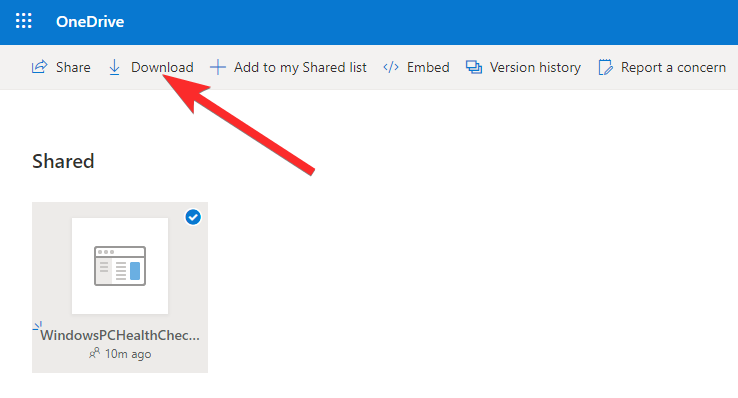
Щракнете двукратно върху изтегления файл, за да стартирате приложението PC Health Check на вашия компютър.
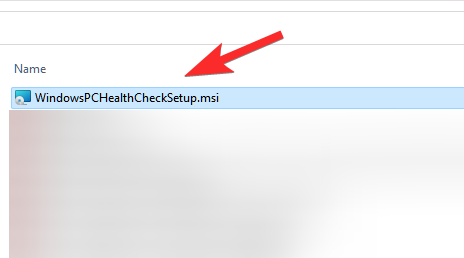
Кликнете върху бутона „Проверете сега“.
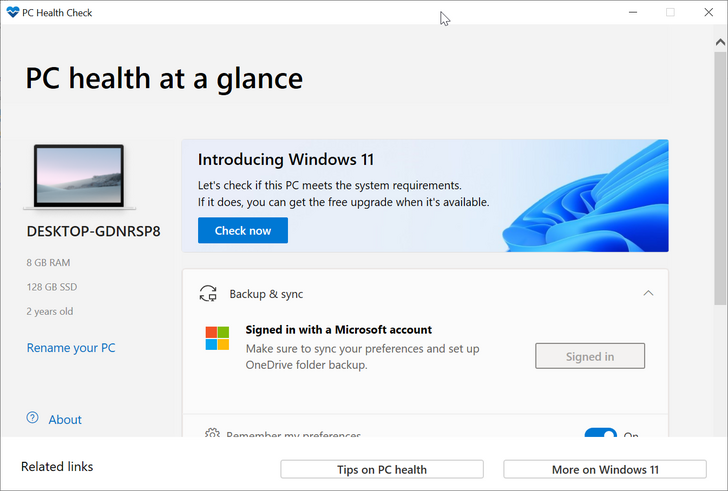
Ако вашият компютър е съвместим с Windows 11, ще получите този екран:
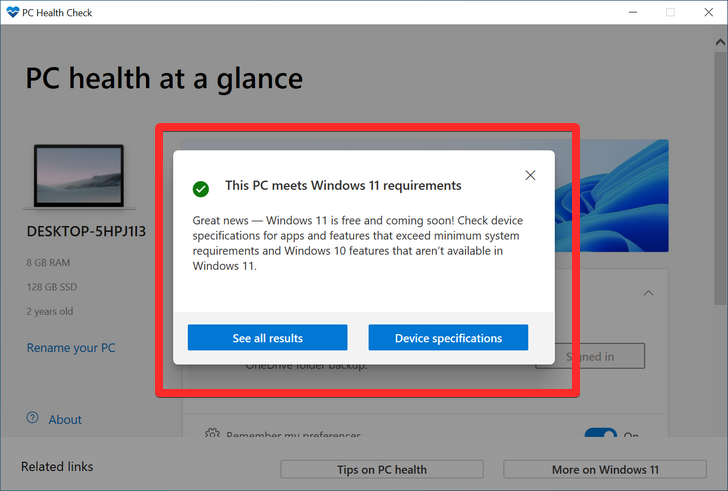
Въпреки това, ако вашият компютър НЕ е съвместим с Windows 11, ще получите този екран:
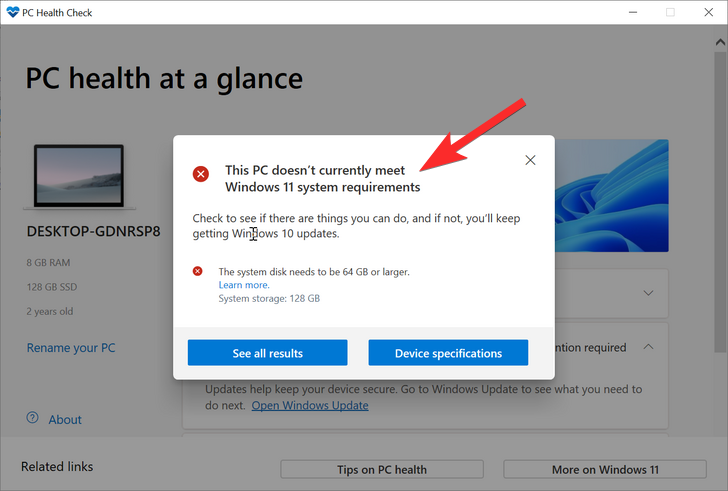
Поправка №2: Изберете Windows UEFI в BIOS
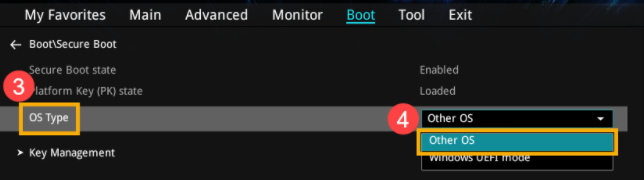
Кредит на изображението: Jens (Twitter)
Имате ли дънна платка Gigabyte? Тогава вероятно ще трябва да изберете „Windows UEFI“ в стойността „Тип на ОС“ в менюто на BIOS. Обикновено тази стойност ще бъде зададена на „Друга ОС“, тъй като по-старите версии на BIOS не могат да открият правилно Windows 11. След като изберете Windows UEFI в менюто на BIOS, Valorant трябва да се архивира и да работи отново на вашата система, както обикновено. Дори и да нямате дънна платка Gigabyte, препоръчваме ви все пак да влезете в BIOS и да се уверите, че вашата система използва модерен UEFI интерфейс.
Поправка №3: Нулиране на ключовете за защитено стартиране в BIOS
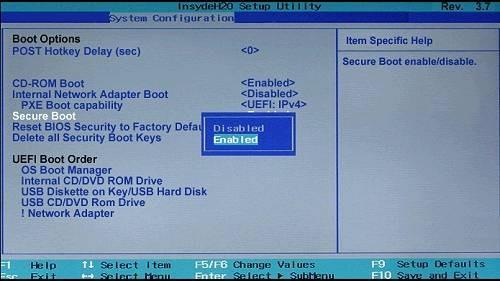
Това е друга известна корекция, която изглежда коригира проблеми с повечето системи. Ключовете за сигурно зареждане помагат за дефиниране и проверка на подписите за различни устройства и софтуерни компоненти на вашите системи. Тези ключове могат лесно да бъдат нулирани от BIOS за нов старт. Старите клавиши за сигурно зареждане на Windows 10 изглежда са причината за грешката VAN 1067 на някои системи, следователно трябва незабавно да ги нулирате в менюто на BIOS. Ако сте нов потребител, който не е запознат с BIOS, тогава ви препоръчваме да продължите с повишено внимание и да не извършвате никакви непредвидени промени в BIOS.
Поправка #4: Деактивирайте CSM
Ако вашата дънна платка има възможност за CSM, препоръчваме ви да я деактивирате във вашата система. Вероятно е, че вече сте направили това, докато инсталирате Windows 11, но на някои дънни платки тази промяна може да бъде отменена при извършване на големи актуализации на операционната система. Трябва да деактивирате CSM в менюто на BIOS най-рано, за да възстановите Valorant и да работи отново на вашата система. Можете да използвате нашето изчерпателно ръководство, за да деактивирате CSM във вашата система.
Прочетете: Как да деактивирате CSM, за да инсталирате Windows 11
Поправка № 5: Нулиране на настройките на BIOS/UEFI
Ако до този момент проблемът ви не е разрешен, препоръчваме ви да нулирате BIOS и да започнете от нулата. Много потребители съобщиха, че промените в защитеното зареждане, TPM или UEFI не са били запазени в BIOS поради странна грешка, която за щастие може да бъде решена с нулиране на BIOS. Нулирането на BIOS е напълно безопасно и няма да загубите никакви данни в процеса.
Как да нулирате настройките на BIOS
На различните компютри потребителският интерфейс за нулиране на настройките на BIOS ще бъде различен. Използваме пример за компютри Asus по-долу, по един за UEFI режим и наследен режим. Не само BIOS/UEFI UI, но и методът за зареждане в BIOS/UEFI ще бъде различен.
Първо, отворете екрана на BIOS/UEFI, като натиснете правилния клавиш, когато устройството се рестартира. Обикновено всеки от тези клавиши трябва да работи: F2, Esc, Del, F12. Потърсете в уебсайта на производителя на вашата дънна платка, за да намерите кой ключ работи за вашия компютър. И разбира се, Google е най-добрият ви приятел.
На екрана на BIOS/UEFI намерете опцията за нулиране на настройките на BIOS/UEFI.
За компютър Asus с UEFI, просто натискането на клавиша F9 на екрана на UEFI ще свърши работа.
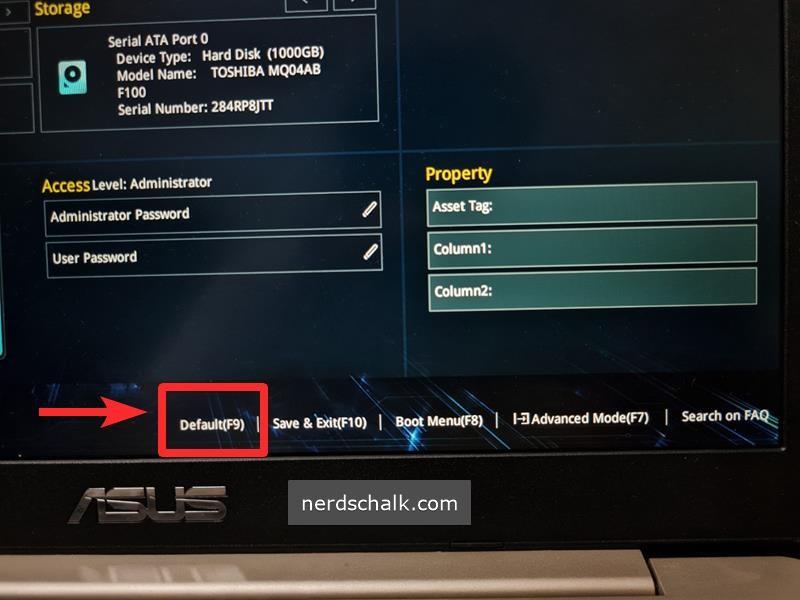
Същото важи и за разширения режим на екрана на UEFI за компютри Asus. Натискането на клавиша F9 за опцията „Оптимизирани настройки по подразбиране“ ще нулира настройките на BIOS/UEFI по подразбиране.
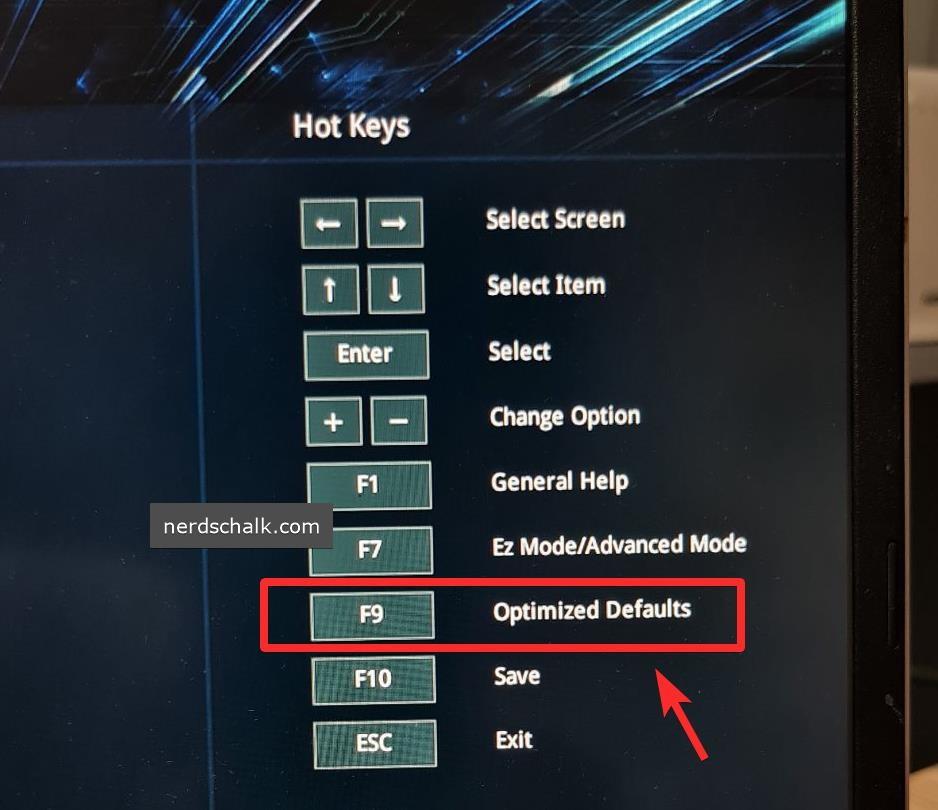
Какво да правя след нулиране на BIOS?
След като нулирате BIOS, просто стартирайте Windows, изчакайте малко и след това рестартирайте обратно в менюто на BIOS.
Сега трябва да направите следните промени, да ги запишете и да стартирате Windows.
Сега запазете всички промени, рестартирайте системата си и стартирайте обратно в менюто на BIOS. Тук най-накрая активирайте Secure Boot за вашата система и запазете промените си. След като стартирате Windows 11, опитайте да играете на Valorant сега и вече не трябва да получавате грешката VAN 1067 във вашата система.
Поправка #6: Затворете Discord
Изглежда Discord е друг виновник, който причинява проблеми на някои потребители. Ако сте някой, който използва Discord, докато играе Valorant, вероятно това е виновникът, ако проблемът ви не е решен досега. Препоръчваме ви да затворите всички екземпляри на Discord, да деактивирате автоматичното стартиране на Discord и след това да рестартирате системата си. Ако Discord причинява грешката VAN 1067 на вашата система, тогава тя трябва да бъде коригирана.
За да затворите напълно приложението Discord, първо щракнете върху стрелката нагоре за „Показване на скрити икони“ от дясната страна на лентата на задачите.

Сега щракнете с десния бутон върху иконата на Discord и изберете Quit Discord .
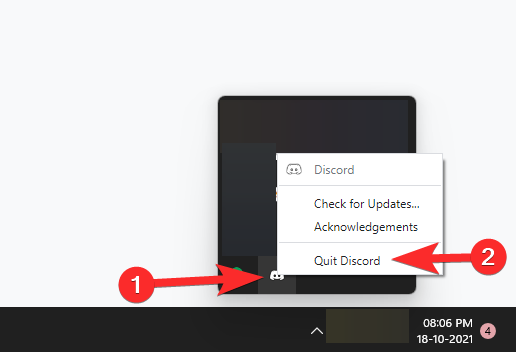
Поправка #7: Инсталирайте най-новите актуализации на Windows
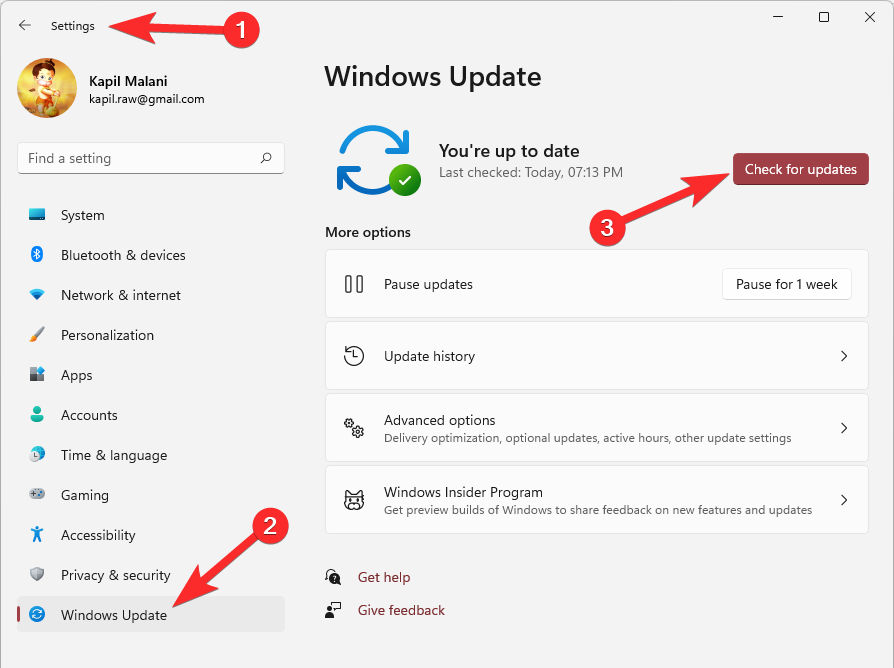
Няколко потребители успяха да изгладят грешки в Windows с последните актуализации на Windows, които изглежда поправиха грешката VAN 1067 за тях. Ако все още се сблъсквате с тази грешка и не можете да играете играта, тогава актуализирането на Windows си струва да опитате. Просто отидете на Настройки > Актуализация на Windows > Проверете за актуализации и изтеглете и инсталирайте всички налични актуализации на Windows за вашата система.
Надяваме се, че сте успели да се отървете от грешката VAN 1067, като използвате корекциите по-горе. Ако имате някакви предложения, не се колебайте да ги пуснете в секцията за коментари по-долу.
Свързани:
services.msc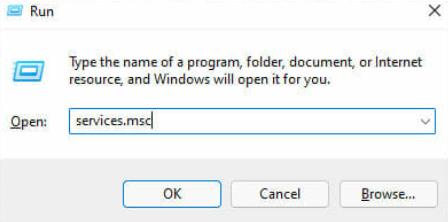
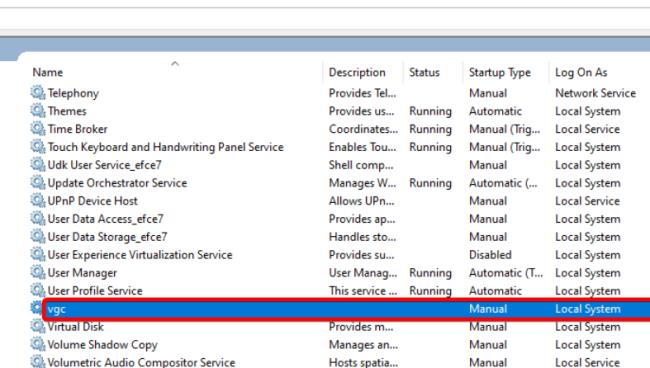
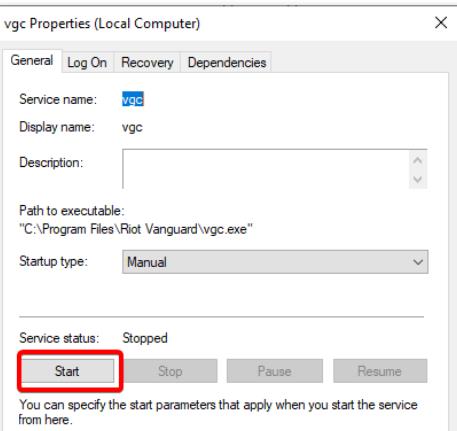
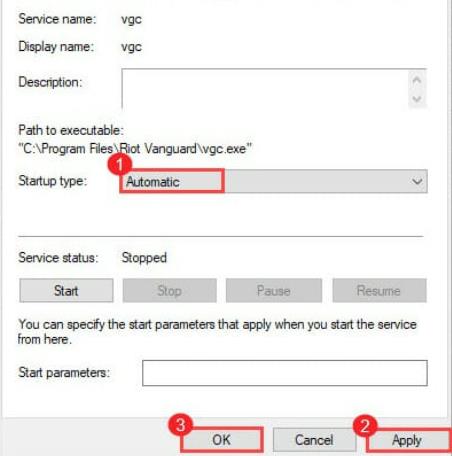
Сега проверете дали грешката VAN 1067 в Windows 11 е коригирана.
YouTube има режим Инкогнито, който предотвратява записването на вашите гледания или влиянието им върху списъците ви. Този урок ще ви научи как да го използвате.
Ако искате просто да поискате от приятели препоръки за конкретна дейност, отидете на Какво мислите и напишете въпроса си.
Научете как да получите достъп до SIM картата на Apple iPad с този урок.
Урок за това как да включите или изключите безопасния режим на таблета Samsung Galaxy Tab S3
Открийте топ 10 важни стъпки за настройка и оптимизация на Windows 11, за да подобрите производителността и опита на потребителя.
Актуализирането на драйвери на Windows 11 е необходимо за подобряване на съвместимостта и отстраняване на грешки. Научете как да актуализирате драйверите правилно.
Научете сериозни и ефективни методи как да отворите <strong>контролния панел</strong> в Windows 11. Оптимизирайте настройките на операционната система с тези 9 начина.
Научете как да показвате разширенията на файловете в Windows 11 лесно и бързо по 6 метода. Подобрете сигурността и управлението на файловете си.
Научете как да върнете „Моят компютър“ в Windows 11. Лесни стъпки за достъп и управление на файлове с „Този компютър“.
Не публикувайте снимките си безплатно в Instagram, когато можете да получите пари за тях. Прочетете и научете как да печелите пари в Instagram и се възползвайте максимално от тази платформа за социални мрежи.
Научете как да редактирате и премахвате PDF метаданни с лекота. Това ръководство ще ви помогне лесно да редактирате или премахвате PDF метаданни по няколко лесни начина.
Знаете ли, че Facebook има пълен списък с контактите ви в телефонния указател заедно с техните имена, номер и имейл адрес.
Проблемът може да попречи на компютъра ви да функционира правилно и може да се наложи да промените настройките за защита или да актуализирате драйвери, за да ги коригирате.
Този блог ще помогне на читателите да конвертират стартиращ USB в ISO файл с помощта на софтуер на трета страна, който е безплатен за използване и защитен от зловреден софтуер.
Срещнахте код за грешка на Windows Defender 0x8007139F и ви е трудно да изпълнявате сканирания? Ето начини, по които можете да коригирате проблема.
Това изчерпателно ръководство ще ви помогне да коригирате „Грешка на планировчика на задачи 0xe0434352“ на вашия компютър с Windows 11/10. Вижте поправките сега.
Грешка в Windows LiveKernelEvent 117 кара компютъра ви да замръзне или да се срине неочаквано. Научете как да го диагностицирате и коригирате с препоръчани от експерти стъпки.
Този блог ще помогне на читателите да поправят проблемите, които PowerPoint не ми позволява да записвам аудио на компютър с Windows и дори ще препоръча други заместители на запис на екрана.
Чудите се как да пишете върху PDF документ, тъй като от вас се изисква да попълвате формуляри, да добавяте пояснения и да поставяте подписите си. Попаднахте на правилния пост, прочетете!
Този блог ще помогне на потребителите да премахнат водния знак System Requirements Not Met, за да се насладят на по-гладко и безопасно изживяване с Windows 11, както и на по-чист работен плот.
Struggling with high CPU usage from System Idle Process in Windows 11? Discover proven fixes to optimize performance, reduce overheating, and get your PC running smoothly again. Step-by-step guide with tips for beginners.
Struggling with the frustrating A Disk Read Error Occurred on Windows 11? Discover proven, step-by-step fixes to get your PC running smoothly again. No tech expertise needed—start repairing now!
Открийте как да използвате инструмента за изрязване в Windows 11 2026 с това ръководство стъпка по стъпка. Научете разширени функции, съвети и трикове за лесно заснемане на перфектни екранни снимки.
Discover step-by-step instructions on how to change Windows 11 refresh rate to 144Hz for buttery-smooth visuals. Boost your gaming and productivity with this easy guide—no tech expertise required!
Имате проблеми с удебеления и курсивния шрифт, които не работят? Открийте доказани, поетапни решения за Word, Google Docs, CSS и други. Възстановете форматирането на текста си още днес!
Имате проблеми с грешки в таблицата на дяловете на GPT на външните си устройства? Открийте подробни решения за Windows, macOS и Linux, за да възстановите данните си безопасно и ефективно. Експертни съвети за предотвратяване на бъдещи проблеми.
Struggling with missing fonts in Windows 11? Dive into this comprehensive guide on troubleshooting missing fonts in the Windows 11 Registry. Learn step-by-step fixes to restore your fonts and keep your system running smoothly.
Открийте как официално да получите Windows 11 безплатно. Следвайте това ръководство стъпка по стъпка, за да проверите съвместимостта, да надстроите безпроблемно и да се насладите на най-новите функции, без да харчите и стотинка. Идеално за потребители на персонални компютри, готови за модернизация.
Открийте как да активирате Windows 11 чрез командния ред с нашето лесно и безупречно ръководство. Спестете време и неудобство, като използвате прости CMD команди, за да стартирате операционната си система правилно. Идеално за начинаещи!
Научете как без усилие да деактивирате приложенията за стартиране в Windows 11. Ускорете компютъра си

























